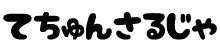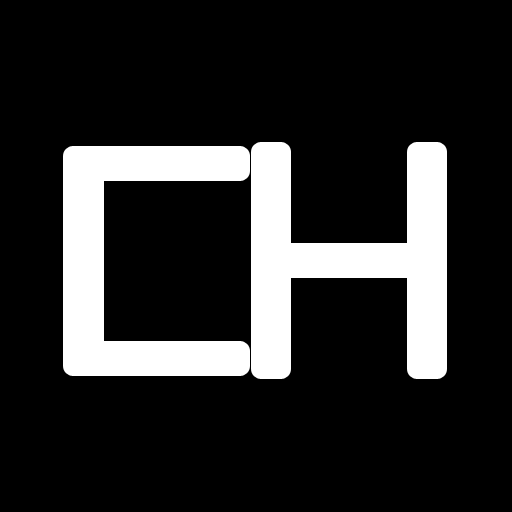防弾少年団の公式ショップ名がWeplyからWeverse Shop に変わりましたね。 Weverse Shopの会員登録方法を説明したいと思います。
Weplyが出てから不具合があったりして記事も何度も書き換えましたが、できればこれが最後の更新にしたいところです…
インストール
まずはスマホにアプリをインストールします。
下記のURLか、もしくは直接APP STORE・GOOGLE PLAYから Weverse Shop をインストールしてください。
下はAPP STOREの画面です。
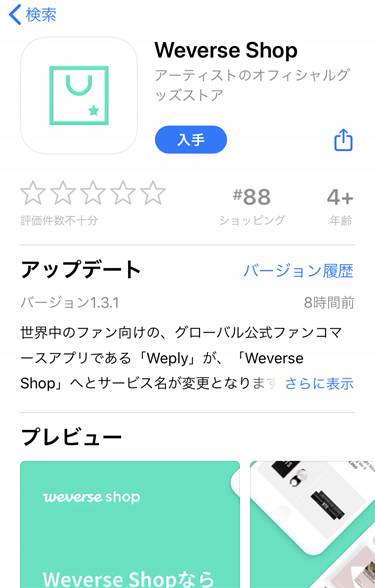
入手を押してインストールします。
インストールが完了して、アプリに接続すると言語選択の画面になります。
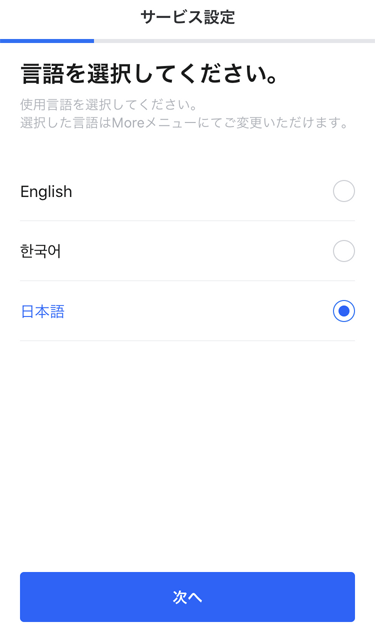
まぁ変わった人でない限り日本語を選ぶと思うので、日本語を選んで次へを押します。
そうすると通貨選択の画面になるので、日本円を選択して次へを押します。
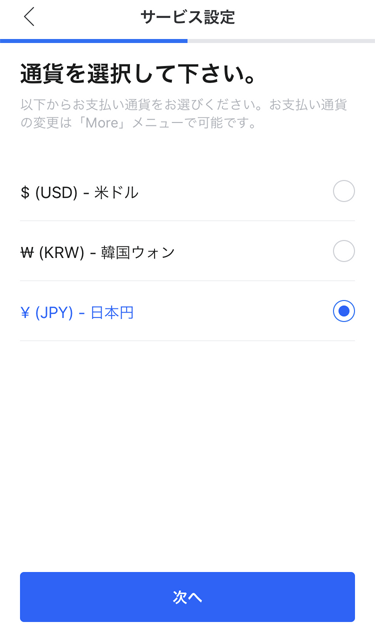
アーティスト選択の画面に変わるので、お気に入りのアーティストを選んで次へを押します(複数選択できないようです)。
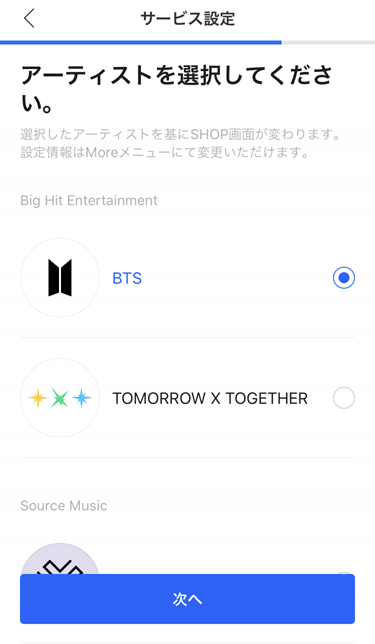
その後、マーケティング情報という画面になって、新商品や再入荷のお知らせをプッシュ通知で受け取る確認画面になります。
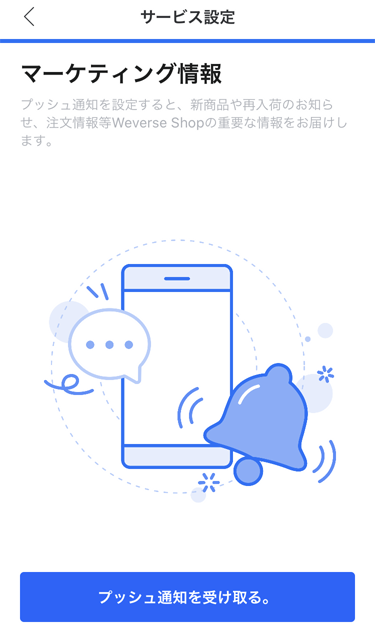
プッシュ通知を受け取る。を押します。
受け取りたくない人は、プッシュ通知を受け取るを押した後にポップアップが表示されると思うので拒否するを押してください。
これでショップを見ることができます。
会員登録
画面下部の右から2番目のMyを押します。

押すと下の画面になりますのでメールでログインを押します。
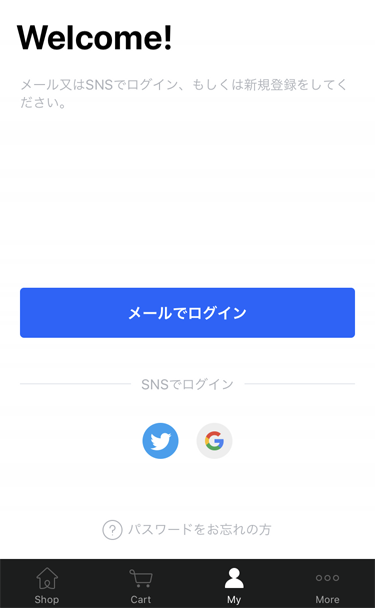
メールアドレス入力画面になるのでメールアドレスを入力します。
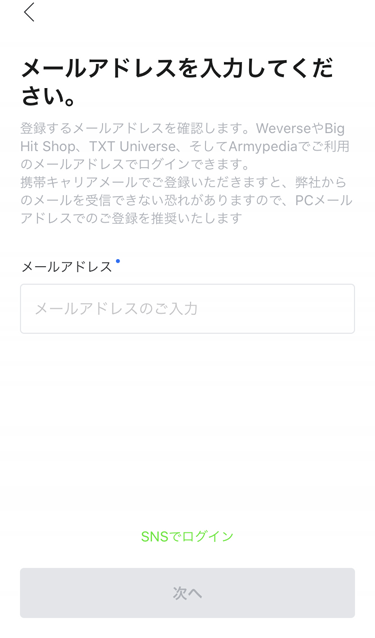
入力が終わり次へを押すと下のようなポップアップが表示されます。
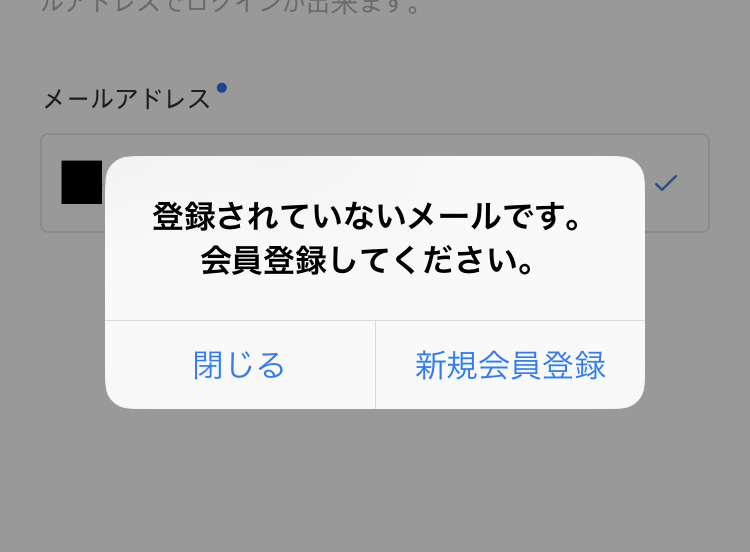
初めて利用の方は新規会員登録を押します。
新規会員登録を押すと下のようなパスワード設定画面になります。
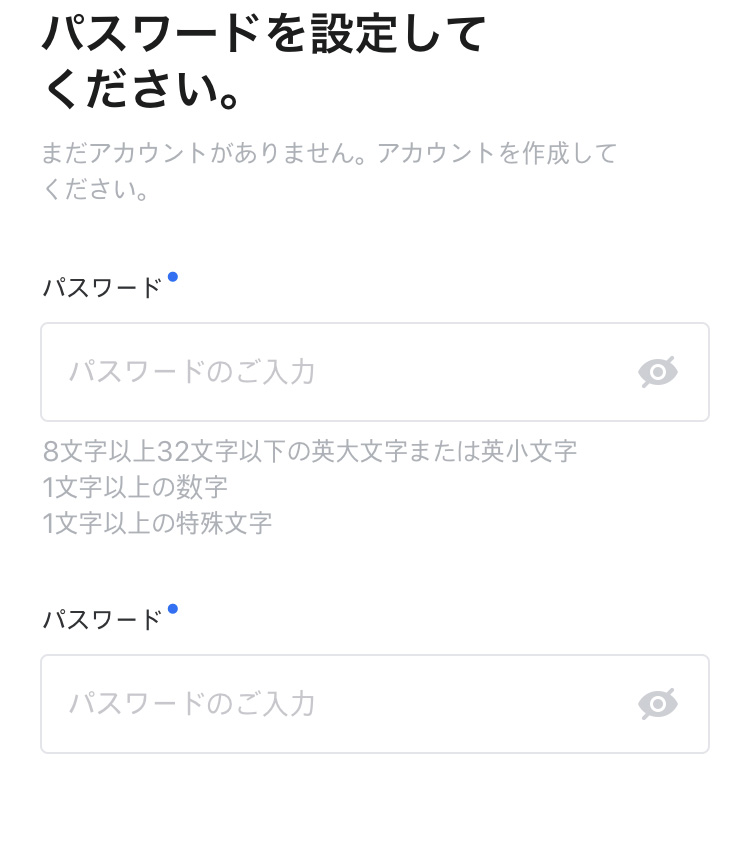
パスワードは「 8文字以上32文字以下の英大文字または英小文字」「1文字以上の数字」「1文字以上の特殊文字(” . ” ” / “など)」の3種類をすべて使います。例)Jungkook1997. など
条件をクリアすると青文字に変わってチェックが付きます。
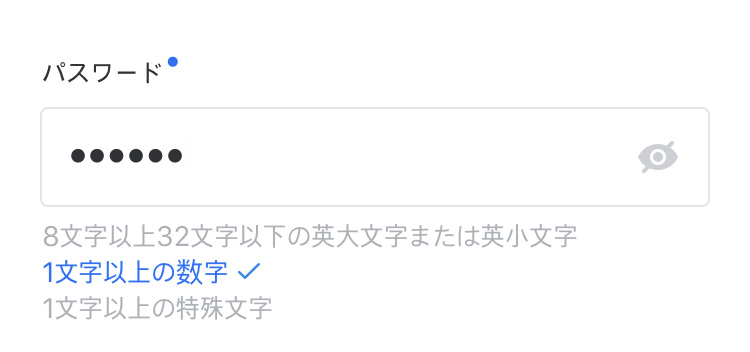
すべての条件をクリアすると下の画像のように3つチェックが付き、下の再確認用のパスワードにも「確認しました」とチェックが付きます。
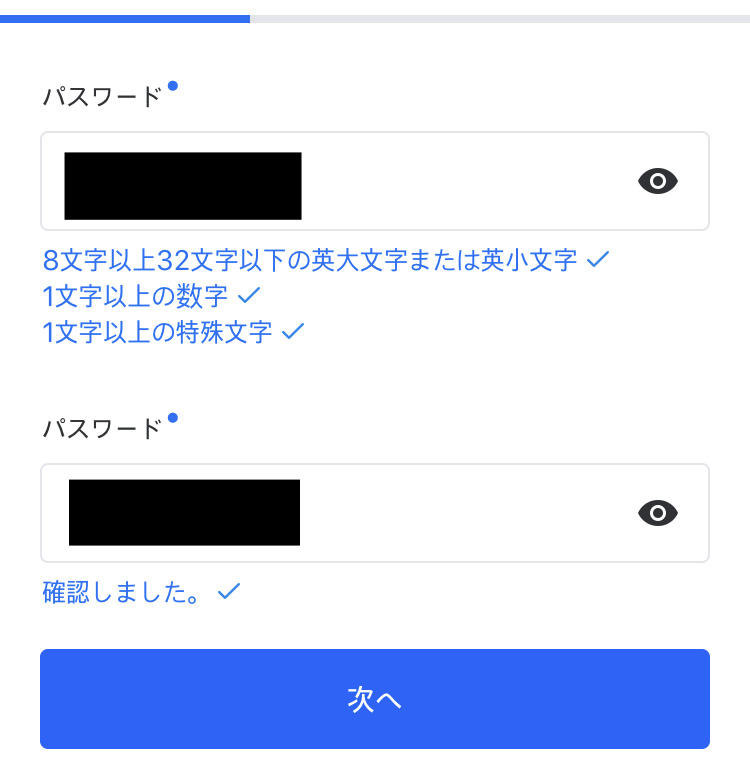
次へを押します。
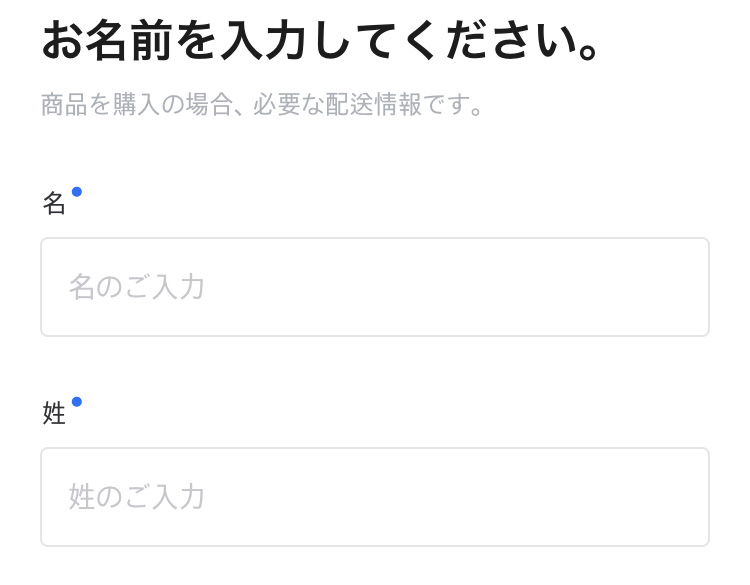
名前を入力して次へを押します。
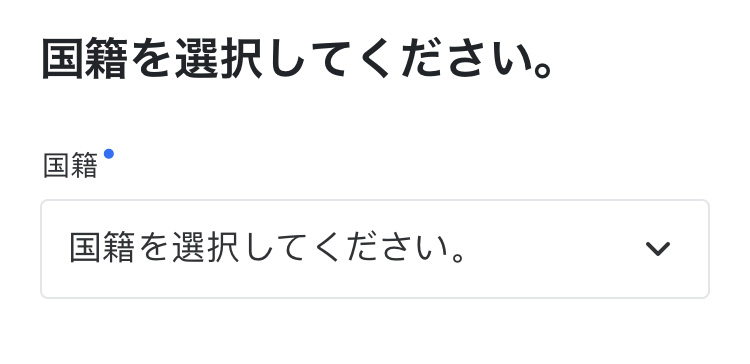
国籍選択画面になるので「韓国以外」を選んで次へを押します。
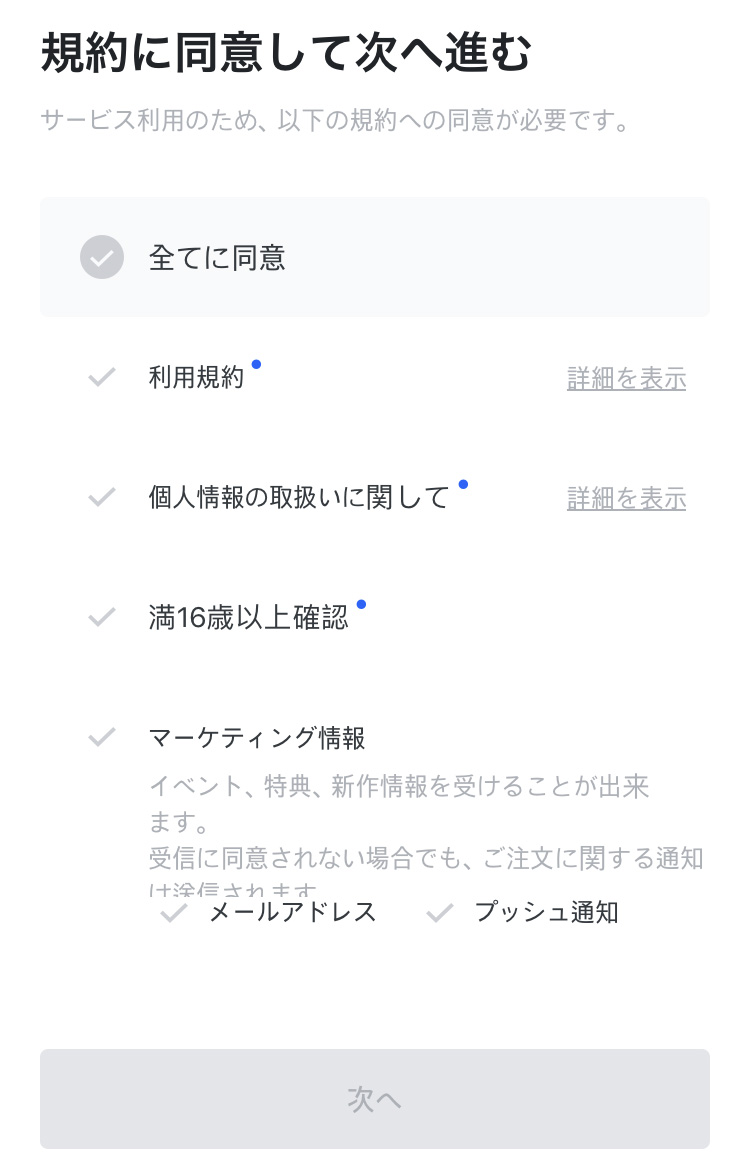
規約同意画面になるのでチェックマークを押して次へを押します。
一番下のマーケティング情報はチェックしてもしなくても大丈夫ですが上の3つは必須です。

記入したメールアドレス宛にメールを送信したメッセージが表示されますので、記入したメールの受信箱を開いてメールを確認します。
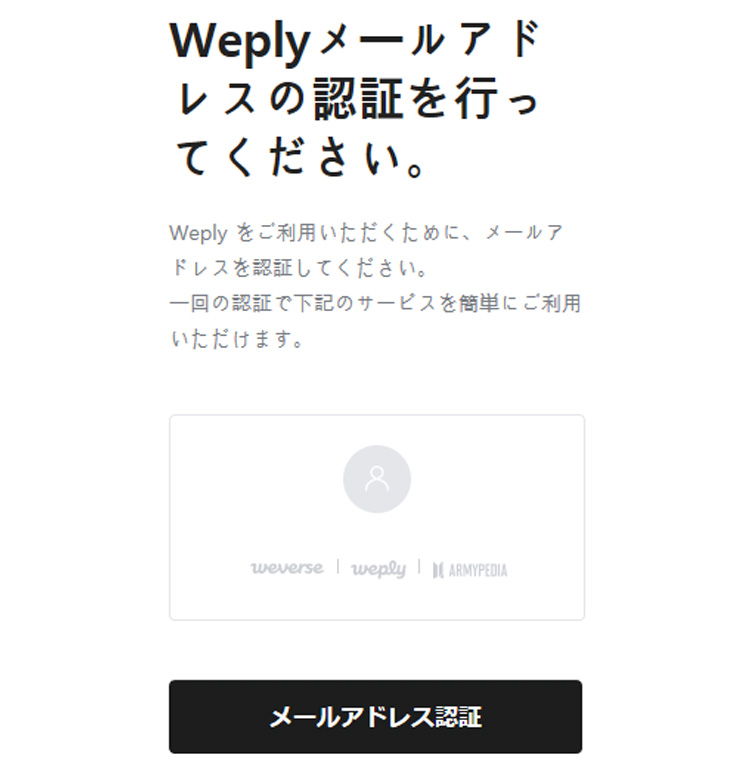
来ているメールを開くとこのような内容が書かれていると思うので、メールアドレス認証を押します。
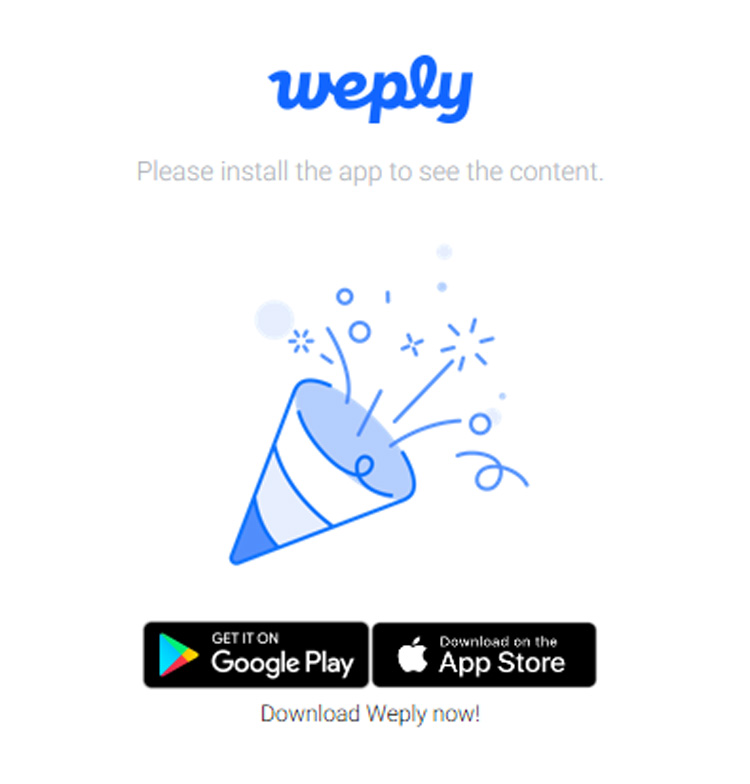
認証するとこんな画面が表示されると思いますが無視してアプリに戻ります。
アプリに戻ったら登録したメールアドレスとパスワードでログインします。
配送先登録
配送先の登録方法です。
先に登録しておくと購入の時に呼び出せるので便利です。

画面下部のMyを押します。
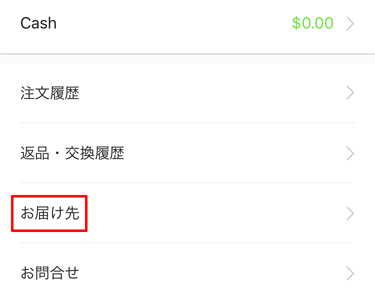
お届け先を押します。
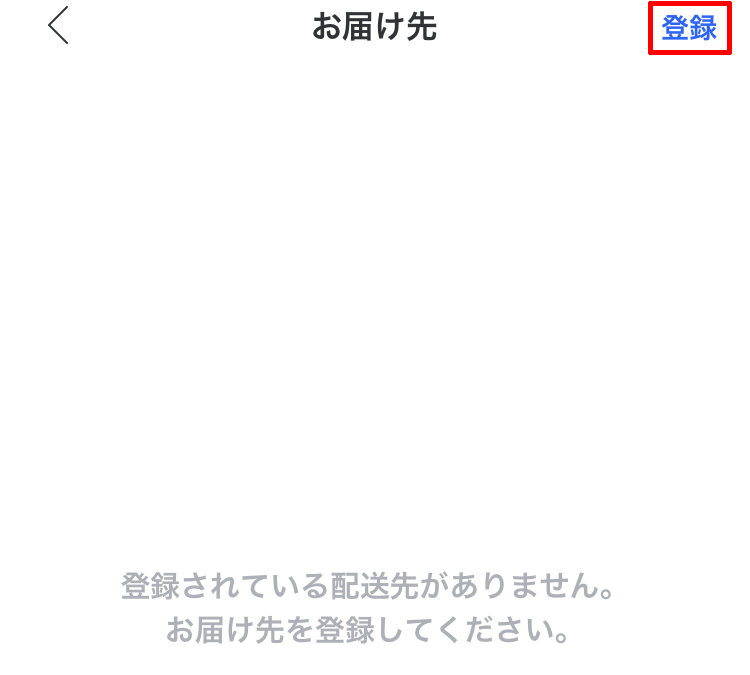
画面右上の登録を押します。
すると下の画像のようにお届け先の情報を入力していく画面になります。
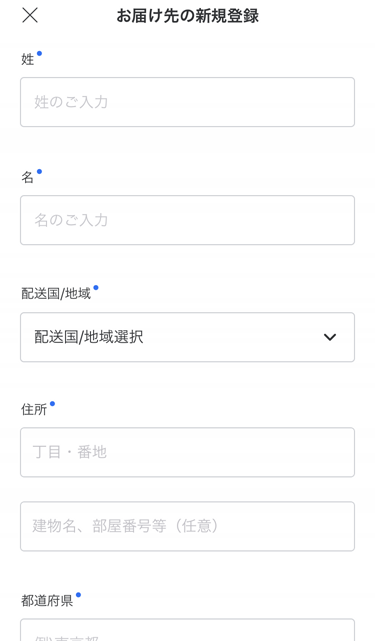
このアプリが出てから何度も入力方法が変わってるんですよね。この記事もお届け先入力に関して5~6回書き直しました。
名前は英語で入力します。
配送国/地域は日本(Japan)を選びます。
郵便番号に正確な番号を入力すると自動で住所検索がされるので、それを押すと自動的に入力されます。
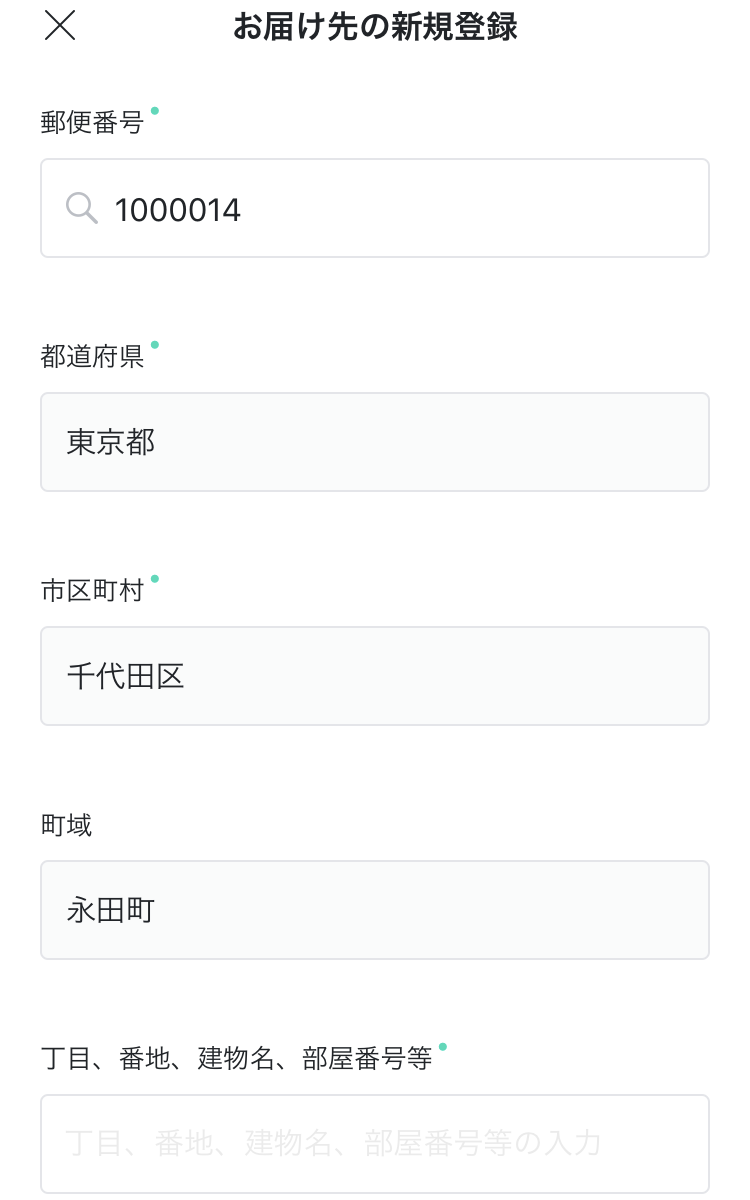
住所の残りと電話番号を入力して、保存を押します。
購入
まずは画面右下のMoreを押して通貨を\(JPY) – 日本円に変更します。
買いたいものを選んでお支払い画面に入ると配送先はすでに登録しておいたものが自動で表示されると思います。
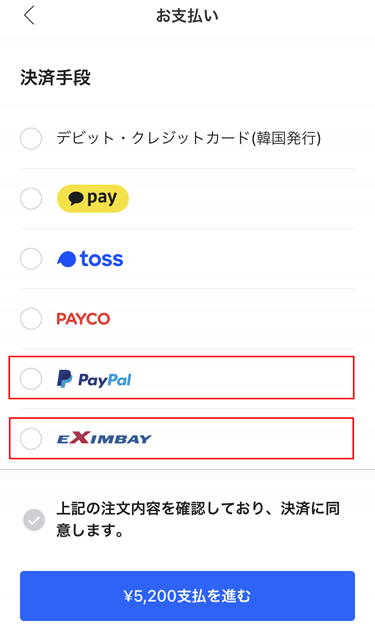
決済手段は下の画像の囲っているPayPalもしくはクレジットカードで決済の場合はEXIMBAYのどちらかを選んでください。(クレジットカード決済は一番上のクレジットカード/デビッドカードではなくEXIMBAYを選んでください。PayPalは事前にPayPalのサイトから登録が必要です。)
あとは決済に同意して支払いに進んでください。
以前はEXIMBAYが無かったんですよ。
だからみんなPayPalで決済していたと思います。
EXIMBAYで試したことが無いので上手く決済できるのか分からないですが多分問題ないと思います。(セキュリティー大丈夫なのかな…)
購入の手続きできましたでしょうか?
この記事がお役に立てたら幸いです。